Príručka užívateľa pre iPhone
- Vitajte
-
- Podporované modely
- iPhone 13 mini
- iPhone 13
- iPhone 13 Pro
- iPhone 13 Pro Max
- iPhone 12 mini
- iPhone 12
- iPhone 12 Pro
- iPhone 12 Pro Max
- iPhone 11
- iPhone 11 Pro
- iPhone 11 Pro Max
- iPhone XR
- iPhone XS
- iPhone XS Max
- iPhone X
- iPhone SE (3. generácia)
- iPhone SE (2. generácia)
- iPhone SE (1. generácia)
- iPhone 8
- iPhone 8 Plus
- iPhone 7
- iPhone 7 Plus
- iPhone 6s
- iPhone 6s Plus
- Čo je nové v iOS 15
-
- Úprava hlasitosti
- Multitasking s obrazom v obraze
- Prístup k funkciám zo zamknutej plochy
- Vykonávanie rýchlych akcií
- Vyhľadávanie na iPhone
- Odosielanie položiek pomocou AirDropu
- Zhotovenie snímky alebo záznamu obrazovky
- Získanie informácií o iPhone
- Zobrazenie alebo zmena nastavení mobilných dát
- Cestovanie s iPhonom
-
- Kalkulačka
- Kompas
-
- Nastavenie FaceTime
- Uskutočňovanie a prijímanie hovorov
- Vytvorenie odkazu na FaceTime
- Fotenie snímok Live Photo
- Používanie iných apiek počas hovoru
- Uskutočnenie skupinového FaceTime hovoru
- Zobrazenie účastníkov v mriežke
- Spoločné pozeranie a počúvanie cez SharePlay
- Zdieľanie obrazovky
- Zmena nastavení videa
- Zmena nastavení zvuku
- Pridávanie efektov kamery
- Opustenie hovoru alebo prepnutie do apky Správy
- Blokovanie nežiaducich volajúcich
-
- Vyplnenie údajov na obrazovke Profil v apke Zdravie a Zdravotného ID
- Sledovanie stability chôdze
- Sledovanie menštruačného cyklu
-
- Úvod do rozvrhov spánku
- Nastavenie prvého rozvrhu spánku
- Vypnutie budíkov a vymazanie rozvrhov spánku
- Pridávanie a zmena rozvrhov spánku
- Používanie iPhonu v režime Môj čas na spánok
- Rýchle zapnutie alebo vypnutie režimu Môj čas na spánok
- Zmeny režimu Môj čas na spánok a ďalších možností
- Zobrazenie histórie spánku
- Registrácia v programe darovania orgánov
- Zálohovanie zdravotných dát
-
- Úvod do Domácnosti
- Nastavenie príslušenstva
- Ovládanie príslušenstva
- Pridanie ďalších domácností
- Nastavenie HomePodu
- Konfigurácia kamier
- Rozpoznávanie tvárí
- Odomykanie dverí kľúčom od domácnosti
- Konfigurácia routera
- Vytváranie a používanie scén
- Ovládanie domácnosti pomocou Siri
- Ovládanie domácnosti na diaľku
- Vytvorenie automatizácie
- Zdieľanie ovládania s inými ľuďmi
-
- Prezeranie máp
-
- Vyhľadávanie miest
- Hľadanie atrakcií, reštaurácií a služieb v okolí
- Získanie informácií o miestach
- Označovanie miest
- Zdieľanie miest
- Hodnotenie miest
- Uloženie obľúbených miest
- Objavovanie nových miest pomocou sprievodcov
- Usporiadanie miest v zbierke Moji sprievodcovia
- Získanie informácií o premávke a počasí
- Vymazanie dôležitých miest
- Rýchle vyhľadanie nastavených možností apky Mapy
-
- Získanie trasy pomocou Siri, Máp a widgetu Mapy
- Výber ďalších možností trasy
- Akcie, ktoré máte k dispozícii na trase
- Nastavenie trás elektromobilom
- Zobrazenie trasy pre cestu autom
- Zobrazenie trasy k zaparkovanému autu
- Nahlasovanie dopravných udalostí v apke Mapy na iPhone
- Zobrazenie cyklistickej trasy
- Zobrazenie pešej trasy
- Zobrazenie trasy verejnou dopravou
- Vymazanie nedávnych trás
- Plánovanie trasy v apke Mapy na Macu
- Získanie odvozu zdieľaným vozidlom
-
- Nastavenie apky Správy
- Odosielanie a prijímanie správ
- Odoslanie správy skupine
- Odosielanie a prijímanie fotiek, videí a audia
- Prijímanie a zdieľanie obsahu
- Animovanie správ
- Používanie iMessage apiek
- Používanie memoji
- Odoslanie efektu Digital Touch
- Posielanie a prijímanie peňazí a posielanie žiadostí o peniaze cez Apple Cash
- Úprava hlásení
- Blokovanie, filtrovanie a nahlasovanie správ
- Vymazanie správ
-
- Získanie hudby
- Zobrazenie albumov, playlistov a ďalších položiek
- Prehrávanie hudby
- Usporiadanie hudby do poradia
- Počúvanie živého vysielania rádia
-
- Predplatenie Apple Music
- Počúvanie hudby v bezstratovom formáte
- Počúvanie hudby vo formáte Dolby Atmos
- Objavovanie novej hudby
- Pridajte si hudbu a počúvajte ju offline
- Získajte osobné odporúčania
- Počúvanie rádia
- Vyhľadávanie hudby
- Vytváranie playlistov
- Zistite, čo počúvajú vaši priatelia
- Prehrávanie hudby pomocou Siri
- Počúvanie hudby s predplatným Apple Music Voice
- Zmena spôsobu, akým znie hudba
-
- Prezeranie fotiek
- Prehrávanie videí a prezentácií
- Vymazanie a skrytie fotiek a videí
- Úprava fotiek a videí
- Zmena dĺžky videa a úprava spomalených záberov
- Úprava videí zhotovených vo filmovom režime
- Úprava fotiek Live Photo
- Úprava fotiek v režime Portrét
- Vytváranie fotoalbumov
- Úprava a usporiadanie albumov
- Filtrovanie a zoradenie fotiek v albume
- Vyhľadávanie v apke Fotky
- Zdieľanie fotiek a videí
- Zobrazenie fotiek a videí, ktoré s vami niekto zdieľa
- Interakcia s fotkami pomocou funkcií Text naživo a Vizuálne vyhľadávanie
- Prezeranie spomienok
- Prispôsobenie spomienok
- Vyhľadávanie ľudí v apke Fotky
- Menej časté zobrazovanie určitej osoby alebo miesta
- Prechádzanie fotiek podľa miesta
- Používanie iCloud Fotiek
- Zdieľanie fotiek pomocou iCloud Zdieľaných albumov
- Importovanie fotiek a videí
- Tlač fotiek
-
- Prechádzanie webu
- Prispôsobenie nastavení Safari
- Zmena rozloženia
- Vyhľadávanie webových stránok
- Používanie tabov v Safari
- Pridávanie obľúbených webových stránok do záložiek
- Uloženie stránok do zoznamu Na prečítanie
- Zobrazenie odkazov, ktoré s vami niekto zdieľal
- Automatické vypĺňanie formulárov
- Získanie rozšírení
- Ukrytie reklám a rušivých vplyvov
- Prechádzajte web súkromne
- Vymazanie medzipamäte
- Používanie funkcie Skryť môj email
- Skratky
- Akcie
- Tipy
-
- Uchovávanie kariet a lístkov v Peňaženke
- Nastavenie Apple Pay
- Používanie služby Apple Pay na bezkontaktné platby
- Používanie Apple Pay v apkách, app clipoch a Safari
- Používanie Apple Cash
- Používanie karty Apple Card
- Spravovanie kariet a aktivít
- Platenie za verejnú dopravu
- Používanie digitálnych kľúčov
- Používanie študentských preukazov
- Používanie vodičského alebo občianskeho preukazu
- Pridávanie a používanie lístkov
- Spravovanie lístkov
- Používanie očkovacích preukazov pre COVID-19
-
- Nastavenie Rodinného zdieľania
- Pridanie alebo odstránenie členov rodinného zdieľania
- Zdieľania predplatného
- Sťahovanie nákupov členov rodiny
- Zastavenie zdieľania nákupov
- Zdieľanie polohy s rodinou a nájdenie stratených zariadení
- Nastavenie Apple Cash pre rodinu a Apple Card pre rodinu
- Nastavenie rodičovskej ochrany
-
- Zdieľanie internetového pripojenia
- Sprístupnenie telefonických hovorov na iPade, iPode touch alebo Macu
- Prenos rozpracovaných úloh medzi zariadeniami
- Bezdrôtové streamovanie videí, fotiek a audia do Macu
- Vystrihovanie, kopírovanie a vkladanie obsahu medzi iPhonom a inými zariadeniami
- Pripojenie iPhonu k počítaču pomocou kábla
- Synchronizácia iPhonu s počítačom
- Prenos súborov medzi iPhonom a počítačom
-
- Úvod do systému CarPlay
- Pripojenie ku CarPlay
- Používanie Siri
- Používanie ovládacích prvkov vstavaných vo vozidle
- Získanie podrobnej navigácie
- Nahlasovanie dopravných udalostí
- Zmena zobrazenia mapy
- Telefonovanie
- Prehrávanie hudby
- Zobrazenie kalendára
- Odosielanie a prijímanie textových správ
- Oznamovanie prichádzajúcich textových správ
- Prehrávanie podcastov
- Prehrávanie audiokníh
- Počúvanie spravodajských článkov
- Ovládanie domácnosti
- Používanie iných apiek s CarPlay
- Preusporiadanie ikon na ploche systému CarPlay
- Zmena nastavení v systéme CarPlay
-
- Základné informácie o funkciách prístupnosti
-
-
- Zapnutie a precvičovanie funkcie VoiceOver
- Zmena nastavení funkcie VoiceOver
- Gestá funkcie VoiceOver
- Ovládanie iPhonu pomocou gest funkcie VoiceOver
- Ovládanie funkcie VoiceOver pomocou rotora
- Používanie dotykovej klávesnice
- Písanie prstom
- Používanie VoiceOver utility s externou Apple klávesnicou
- Používanie braillovského displeja
- Zadávanie Braillovho písma na dotykovej obrazovke
- Prispôsobenie gest a klávesových skratiek
- Používanie funkcie VoiceOver s ukazovacím zariadením
- Používanie VoiceOveru pri práci s fotkami a videami
- Používanie funkcie VoiceOver v apkách
- Zväčšovanie
- Displej a veľkosť textu
- Pohyb
- Predčítanie obsahu
- Audiopopis
-
-
- Používanie vstavaných prvkov zabezpečenia a ochrany osobných údajov
-
- Zabezpečenie účtu Apple ID
- Prihlasovanie cez Apple
- Automatické vypĺňanie silných hesiel
- Zmena slabých a odhalených hesiel
- Zobrazenie hesiel a súvisiacich informácií
- Zabezpečené zdieľanie hesiel cez AirDrop
- Sprístupnenie hesiel na všetkých vašich zariadeniach
- Automatické vypĺňanie overovacích kódov
- Automatické vypĺňanie SMS kódov
- Spravovanie dvojfaktorovej autentifikácie pre vaše Apple ID
-
- Ovládanie prístupu k informáciám v apkách
- Ovládanie prístupu k hardvérovým funkciám
- Ovládanie povolení apiek na sledovanie na iPhone
- Ovládanie zdieľaných informácií o polohe
- Zapnutie funkcie Súkromný prenos cez iCloud
- Vytvorenie a správa adries vo funkcii Skryť môj email
- Používanie privátnej sieťovej adresy
- Nastavenie spôsobu, akým vám spoločnosť Apple zobrazuje reklamu
-
- Zapnutie alebo vypnutie iPhonu
- Vynútené reštartovanie iPhonu
- Aktualizácia systému iOS
- Zálohovanie iPhonu
- Vrátenie nastavení iPhonu na výrobné hodnoty
- Obnovenie celého obsahu zo zálohy
- Obnovenie zakúpených a vymazaných položiek
- Predaj alebo darovanie iPhonu
- Vymazanie iPhonu
- Inštalácia a odstránenie konfiguračných profilov
- Copyright
Meranie rozmerov pomocou iPhonu
Pomocou apky Meradlo ![]() a kamery iPhonu môžete zmerať objekty okolo seba. iPhone automaticky rozpozná obdĺžnikové objekty a zmeria ich rozmery, prípadne môžete nastaviť počiatočný a koncový bod manuálne.
a kamery iPhonu môžete zmerať objekty okolo seba. iPhone automaticky rozpozná obdĺžnikové objekty a zmeria ich rozmery, prípadne môžete nastaviť počiatočný a koncový bod manuálne.
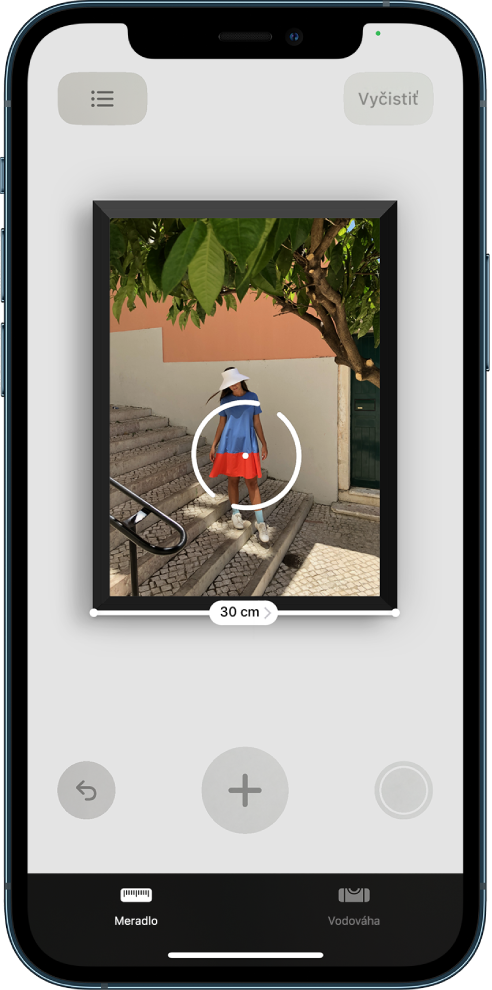
Najpresnejšie výsledky dosiahnete pri meraní objektov s jasne definovanými kontúrami, ktoré sú vzdialené 0,5 až 3 metre od iPhonu.
Poznámka: Merania sú približné.
Spustenie merania
Otvorte Meradlo
 a potom pomaly skenujte objekty vo svojom okolí pomocou kamery iPhonu.
a potom pomaly skenujte objekty vo svojom okolí pomocou kamery iPhonu.Nasmerujte iPhone na objekt, ktorý chcete zmerať.
Poznámka: Z dôvodu ochrany vášho súkromia sa pri meraní pomocou apky Meradlo zobrazuje v hornej časti obrazovky zelená bodka, ktorá označuje, že sa používa kamera.
Automatické zmeranie obdĺžnika
Keď iPhone rozpozná okraje pravouhlého predmetu, orámuje ho bielym rámčekom. Klepnutím na tento rámček alebo na
 zobrazíte rozmery predmetu.
zobrazíte rozmery predmetu.Ak chcete zachytiť meranie na fotke, klepnite na
 .
.
Manuálne meranie
Zarovnajte bodku v strede obrazovky s bodom, na ktorom chcete začať meranie, a potom klepnite na
 .
.Pomalým otáčaním nasmerujte iPhone na koncový bod a klepnutím na
 zobrazte odmeranú vzdialenosť.
zobrazte odmeranú vzdialenosť.Ak chcete zachytiť meranie na fotke, klepnite na
 .
.Zopakujte meranie alebo začnite znovu klepnutím na Vyčistiť.
Používanie vodiacich čiar okrajov
Na iPhone 12 Pro, iPhone 12 Pro Max, iPhone 13 Pro a iPhone 13 Pro Max môžete jednoducho odmerať výšku a dĺžku rovných hrán nábytku, pultov a ďalších predmetov pomocou automaticky zobrazovaných vodiacich čiar.
Mierte bodkou uprostred obrazovky pozdĺž rovnej hrany predmetu, kým sa nezobrazí vodiaca čiara.
Na mieste, kde chcete začať merať, klepnite na
 .
.Pomaly posúvajte zariadenie pozdĺž vodidla a v koncovom bode klepnite na
 . Zobrazí sa odmeraná dĺžka.
. Zobrazí sa odmeraná dĺžka.Ak chcete zachytiť meranie na fotke, klepnite na
 .
.
Používanie zobrazenia pravítka
Na iPhone 12 Pro, iPhone 12 Pro Max, iPhone 13 Pro a iPhone 13 Pro Max môžete použiť zobrazenie pravítka, v ktorom pri meraní uvidíte viac podrobností.
Po odmeraní vzdialenosti medzi dvoma bodmi približujte iPhone k meranej čiare, kým sa nezmení na pravítko so stupnicou v jednotkách dĺžky.
Ak chcete zachytiť meranie na fotke, klepnite na
 .
.